Clàr-innse
Gus tar-chuir bùird ann an Excel tha grunn dhòighean rim faighinn ann an MS Excel. San artaigil seo, bheir mi cunntas air na còig dòighean sìmplidh agus luath le eisimpleirean agus mìneachadh. Dìreach gabh tro na ceumannan agus thoir sùil gheur air na seallaidhean-sgrìn.
Luchdaich sìos Leabhar Cleachdaidh
Luchdaich sìos an leabhar-obrach Excel a chleachd sinn airson an artaigil seo ullachadh.
Atharraich Clàr ann an Excel.xlsx
5 Dòighean Freagarrach airson Clàr a thionndadh ann an Excel
Dòigh 1: Cleachd Paste Inneal Sònraichte airson Clàr a thionndadh ann an Excel
Nach faigh sinn a-steach don stòr-dàta an-toiseach. Anns a' chlàr a leanas, chleachd mi 4 colbhan le cinn-cinn Bathar , Prìs , Meud , agus Iomlan agus 6 sreathan le cinn ainmean cuid de mheasan.
Le bhith a’ cleachdadh an roghainn Paste Special an seo, cuiridh mi thairis an clàr a tha a’ ciallachadh gun tèid na sreathan agus na colbhan atharrachadh.

Ceum 1:
➤ Tagh an clàr slàn le luchag.
➤ Brùth Ctrl+C , nochdaidh ceart-cheàrnach dannsa aig crìoch raon nan ceallan taghte.

> Ceum 2:
➤ Cuir cealla ùr an gnìomh far an tar-chuir thu an clàr. An seo tha mi air cealla a chuir an gnìomh B12
➤ Brùth Ctrl+Alt+V , nochdaidh am bogsa Paste Special .
➤ Comharraich am bogsa Transpose agus brùth OK .

A-nis faic gu bheil an clàr air a thionndadh dhanàite ùr.

Leugh tuilleadh: Excel Paste Transpose Shortcut: 4 Dòighean furasta a chleachdadh
Dòigh 2: Cuir a-steach gnìomh tar-chuir ann an Clàr Excel
Is e cleachdadh gnìomh aon de na dòighean as fhasa air gnìomh a choileanadh ann an Excel. An seo nì sinn e leis an gnìomh Transpose .
Ceumannan:
➤ Gnìomhach cill ùr. Chuir mi an gnìomh an-seo B12 cealla.
➤ Seòrsa =TRANSPOSE(
➤ A dh'aithghearr tagh raon a' chlàir le bhith a' slaodadh le luchag no le bhith a’ taipeadh le làimh . Seo an raon B4:E9
➤ Crìochnaich an gnìomh le “ )” agus buail an Enter Putan .

Tha an clàr ga thionndadh an-dràsta. Faic an toradh gu h-ìosal.

Leugh More: Mar a nì thu eadar-theangachadh air Array ann an Excel (3 dòighean sìmplidh)
Leughaidhean coltach ris
Modh 3: Cleachd Pivot Table gus Clàr a thionndadh ann an Excel
San dòigh seo, cleachdaidh mi an Pivot Table gu Tionndaidh an dàta . Tha e gu math fada ach sìmplidh.
Ceum 1:
➤ Tagh an clàr slàn.
➤ Rach gu Cuir a-steach ribean clàr
➤ Tagh an Pivot Table roghainn. Nochdaidh bogsa .
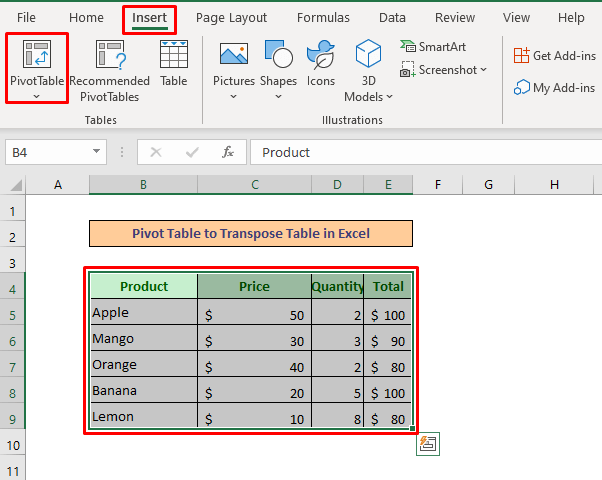
Ceum 2:
➤ Tagh Duilleag-obrach gnàthaichte. No 's urrainn dhut an roghainn eile a thaghadh ma tha thu ga iarraidh air duilleag ùr.
➤ Tagh àite an-dràsta fhèin. An seo thagh mi cealla B12 .
➤ Brùth OK, nochdaidh raon Pivot Table .
<21
Ceum 3:
➤ Comharraich a h-uile raon a tha ri làimh. Thèid an Clàr Pivot a chrìochnachadh.
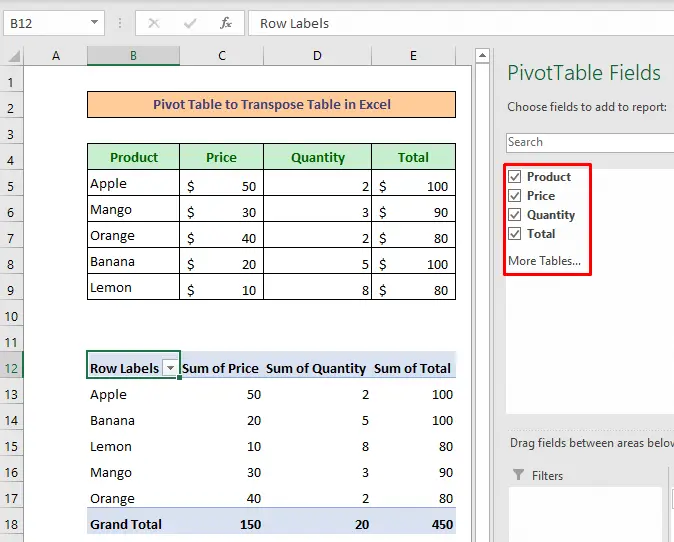
Ceum 4:
➤ Rach gu bonn na Clàr Pivot raon.
➤ Brùth an clàr-taice Product agus tagh Gluais gu Leubailean Column.
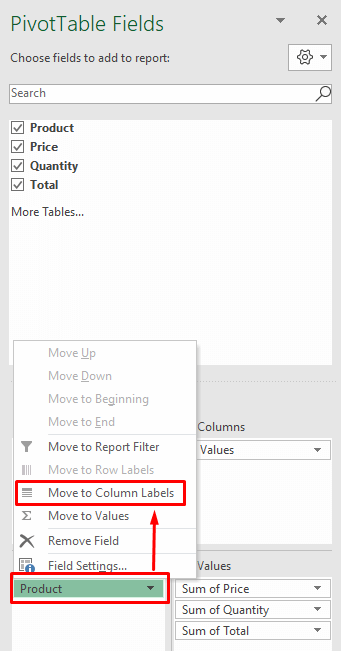
Ceum 5:
➤ Brùth an clàr-taice Luachan agus tagh Gluais gu Leubailean Sreath.

Seall an Pivot Table air a thionndadh.

Leugh More: Conditional Transpose in Excel (2) Eisimpleirean)
Dòigh 4: A’ cleachdadh Ceist Cumhachd ann an Excel gus tionndadh
Ceist Cumhachd aon de na dòighean as fheàrr air tar-chuir . An seo seallaidh mi e ann an dòigh bhunaiteach.
Ceum 1:
➤ Tagh an stòr-dàta slàn
➤ Rach gu Dàta rioban
➤ Tagh Bhon Chlàr. Nochdaidh bogsa deasbaid.

Ceum 2:
➤ Bhon bhogsa brùth Ceart gu leòr. Nochdaidh uinneag ùr leis an ainm Deasaiche Ceist Cumhachd .

Ceum 3:
➤ Rach gu Transform rioban.
➤ Tagh Cleachd Binnean-cinn mar a’ Chiad Sreath.
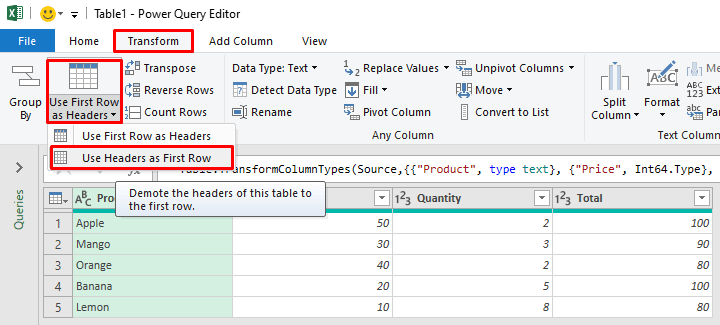
Ceum 4:
➤ Brùth Transpose roghainn.

Ceum 5:
➤ An uairsin tagh Cleachd A’ Chiad Sreath mar Bhùth-cinn .

Ceum 6:
➤ Air adhart Rach gu clàr-taice Faidhle
➤ Brùth Dùin & Luchdaich

Tha an clàr air a thar-chuir a-nis, faic an dealbh gu h-ìosal.

Leugh More : Ceist Cumhachd Excel: Atharraich sreathan gu colbhan (Stiùireadh Step-by-Step)
Dòigh 5: Iomradh Dìreach air Tar-chuir Clàr ann an Excel
Tha e coltach ri modh làimhe ach gu math sìmplidh agus a’ sàbhaladh ùine. An seo cleachdaidh sinn iomradh cealla airson tar-sgrìobhadh.
Ceum 1 : A chionn 's gu bheil sinn airson Row 4 a thionndadh gu colbh, cleachdaidh sinn iomraidhean cealla na loidhne còmhla ri colbh ùr le cuid de na h-aon charactaran sònraichte ro na h-iomraidhean cealla. Chleachd mi “ pk ”.
➤ An uairsin tagh an raon ùr de cheallan.
➤ Cliog is cum an oisean gu h-ìosal air an làimh dheis den chrìch agus slaod e chun an dìreach gus an crìochnaich e 6 colbhan . Leis gun robh 6 sreathan againn.
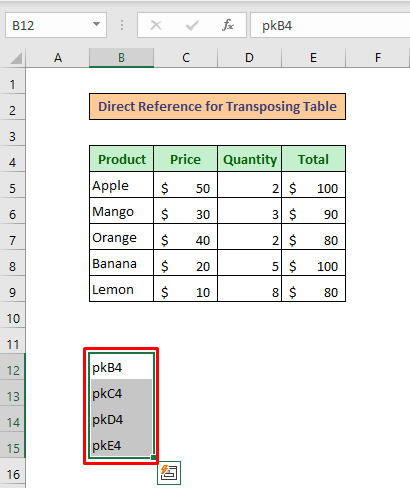
Ceum 2:
➤ A-nis tagh na ceallan ùra slàn.
➤ Brùth Ctrl+H. Fosglaidh bogsa deasbaid leis an ainm Lorg is Cuir na àite suas.
➤ Seòrsa pk sa bhogsa Lorg Dè agus dèan seòrsa = a-steach sa bhogsa Cuir na àite.
➤ Brùth Cuir an àite na h-uile a' phutan.
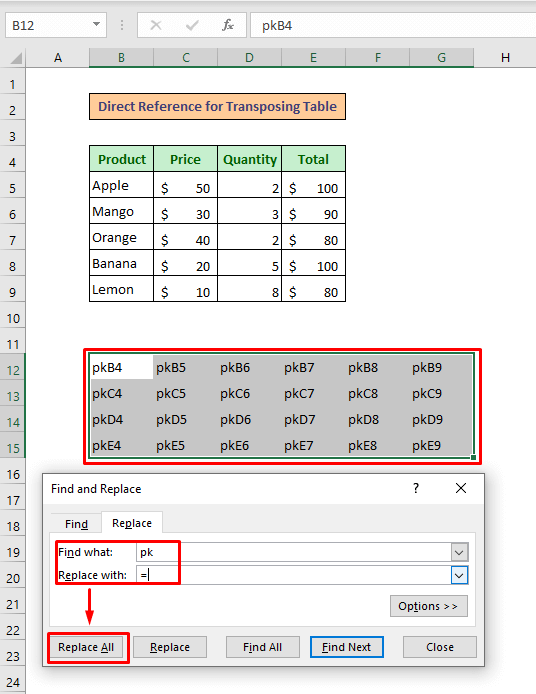
Tha an obair againn deiseil, faic an dealbh gu h-ìosal airson na toraidhean.

Leugh More: Excel Transpose Formulas Without Change Changes (4Dòighean furasta)
Co-dhùnadh
Tha mi an dòchas gum bi a h-uile modh a tha air a mhìneachadh gu h-àrd èifeachdach gus clàr a thionndadh ann an Excel. Faodaidh tu ceistean sam bith fhaighneachd anns an earrann bheachdan agus feuch an toir thu fios air ais dhomh.

